win7系统蓝牙耳机驱动怎么安装 win7电脑蓝牙驱动下载及安装方法
更新时间:2023-06-24 13:51:14作者:yang
win7系统蓝牙耳机驱动怎么安装,在当今高科技时代,蓝牙耳机成为了人们不可或缺的一种装备,然而当我们想要连接蓝牙耳机时,可能会遇到连接不上的情况,这很有可能是由于电脑内没有相关的驱动程序。对于win7系统用户来说,安装蓝牙耳机所需的驱动程序是不可或缺的。本文将为大家介绍win7电脑蓝牙驱动的下载及安装方法,让您可以快速解决连接不上的问题,畅享优质的音乐体验。
方法如下:
1.第一步,这里以“华硕笔记本蓝牙驱动”为演示例子
首先,查到电脑的型号,
选中菜单【开始】--【运行】或使用快捷键(组合键:Win键+R 键)打开运行窗口。
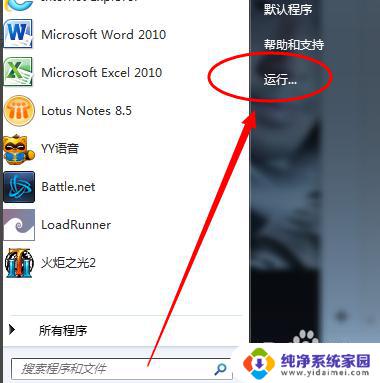
2.第二步,输入命令【dxdiag】并确定启动DirectX诊断工具
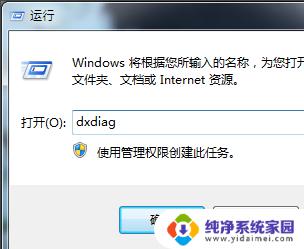
3.第三步,【系统】--【系统信息】下可以查看到笔记本的型号
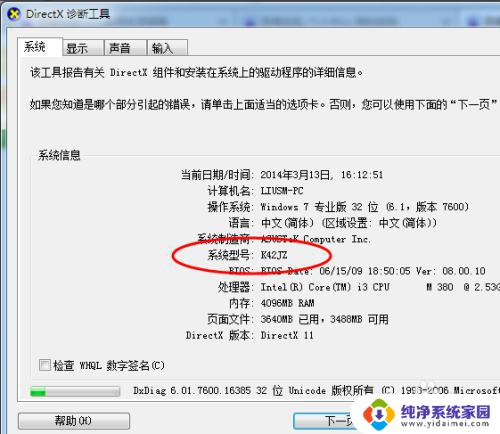
4.第四步,进入华硕笔记本的中文官网,点击【服务与支持 】菜单
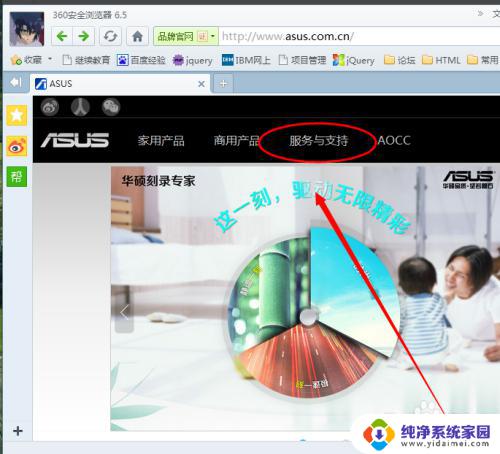
5.第五步,搜索笔记本相应的型号,如K42JZ
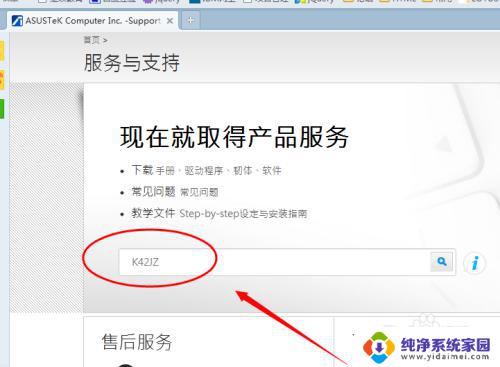
6.第六步,网站找到相应的笔记本型号的详细信息。在【驱动程序和工具软件】下选择操作系统的位数
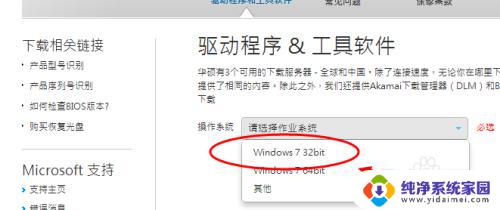
7.第七步,在驱动列表中找到蓝牙,打开下拉菜单,点击【中国】下载
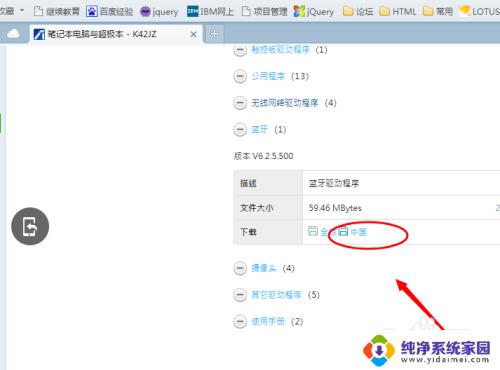
8.第八步,下载完成后,解压,双击setup.exe程序根据安装向导提示安装
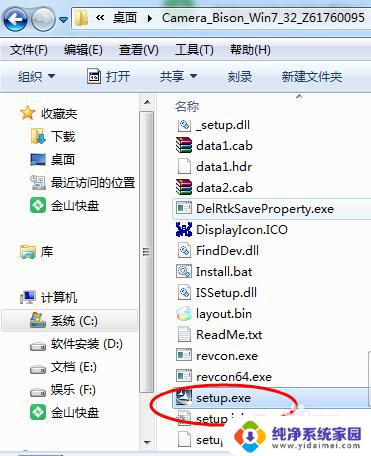
以上是win7系统蓝牙耳机驱动安装的步骤,如果你也遇到了同样的问题,可以参考小编提供的方法进行处理,希望这篇文章能够对你有所帮助。
win7系统蓝牙耳机驱动怎么安装 win7电脑蓝牙驱动下载及安装方法相关教程
- 如何在电脑上安装蓝牙驱动 电脑蓝牙无法连接怎么办
- 联想笔记本怎么安装蓝牙驱动程序 win10电脑蓝牙驱动安装教程
- 笔记本蓝牙耳机驱动怎么安装 Bluetooth外围设备驱动安装失败解决方法
- Win7耳机驱动下载及安装教程
- win7怎么安装无线驱动 Windows7系统无线网卡驱动安装教程
- 电脑连蓝牙耳机用安装声卡驱动吗?解答在这里
- windows7如何安装打印机驱动 win7如何解决打印机驱动安装问题
- 电脑上安装打印机驱动怎么安装 打印机驱动程序安装步骤
- 新电脑打印机驱动怎么装 电脑安装打印机驱动方法
- 打印机安装驱动方法 电脑如何连接并安装打印机驱动
- win10怎么制作pe启动盘 如何制作win10PE启动盘
- win2012设置虚拟机 VMware虚拟机装系统教程
- win7安装系统后安装软件乱码蓝屏 win7系统安装软件中文乱码怎么办
- hp打印机扫描怎么安装 惠普打印机怎么连接电脑安装扫描软件
- 如何将win10安装win7 Win10下如何安装Win7双系统步骤
- u盘装系统卡在win10图标 U盘安装Windows10系统卡在徽标黑屏